适合老老笔记本的系统?老笔记本装系统教程【图示】
发布时间:2024-08-15 14:32:58
适合老老笔记本的系统?
当你的老旧笔记本开始变得迟缓,运行速度明显下降时,可能是时候考虑更换一个适合的操作系统了。虽然Windows 10是目前广泛使用的系统,但它对于老旧笔记本来说,可能会占用过多资源,导致运行不畅。如果你希望老笔记本能够更加流畅地运行,Windows 7是一个非常值得考虑的选择。Windows 7以其稳定性和较低的硬件要求,成为许多老旧设备的最佳伴侣。接下来,我们再来了解一下老笔记本装系统教程吧!

系统版本:win7企业版
U盘:8GB或以上的空白U盘
装机制作工具:电脑店u盘启动盘制作工具(点击红色字体即可下载)
二、U盘重装系统准备工作
1、提前查询启动热键:进入BIOS设置u盘启动的时候,首先需要知道BIOS启动热键。
2、系统的数据备份与还原:在重装系统之前,我们必须进行重要文件、程序的备份操作,避免在系统重装后导致重要文件丢失的风险,这样也可以进行备份还原的操作哦。
3、下载win7的系统镜像:
a.进入MSDN网站主页面
b.在左侧选择自己需要的镜像类型,在右侧选择自己需要的版本
c.复制下载链接,打开迅雷即可自动下载
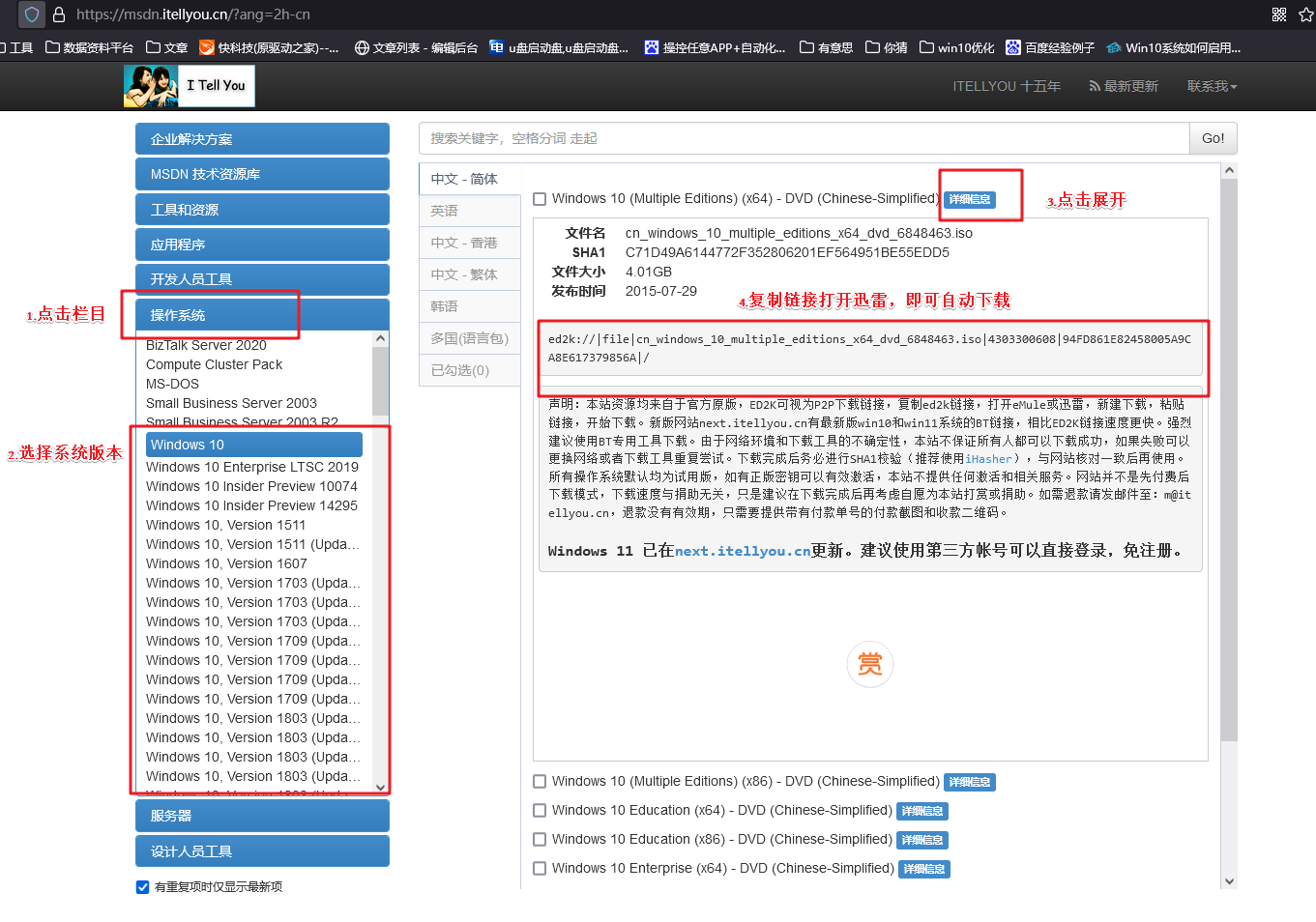
三、U盘重装系统教程
1、制作u盘启动盘
a. 百度搜索【电脑店】进入官网,将栏目切换到【下载中心】,点击【立即下载】,即可下载 u盘启动盘制作工具。
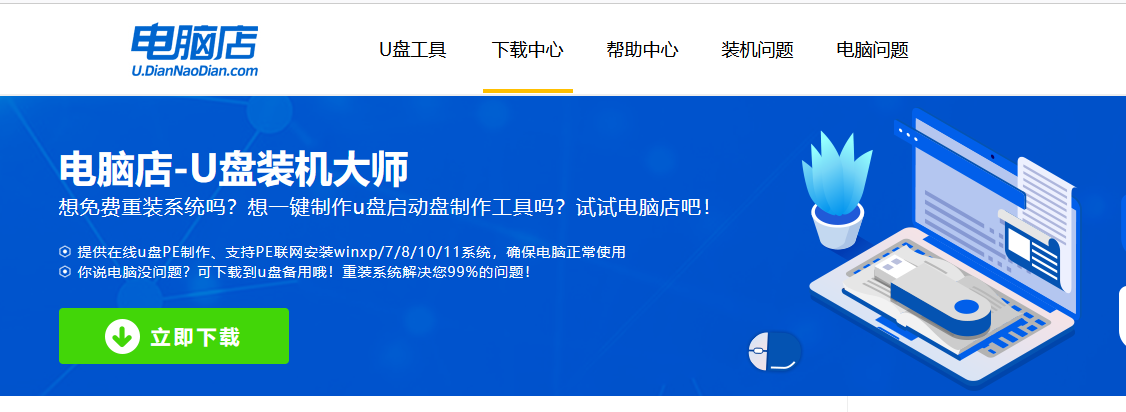
b. 下载完成,解压并打开即可开始制作。
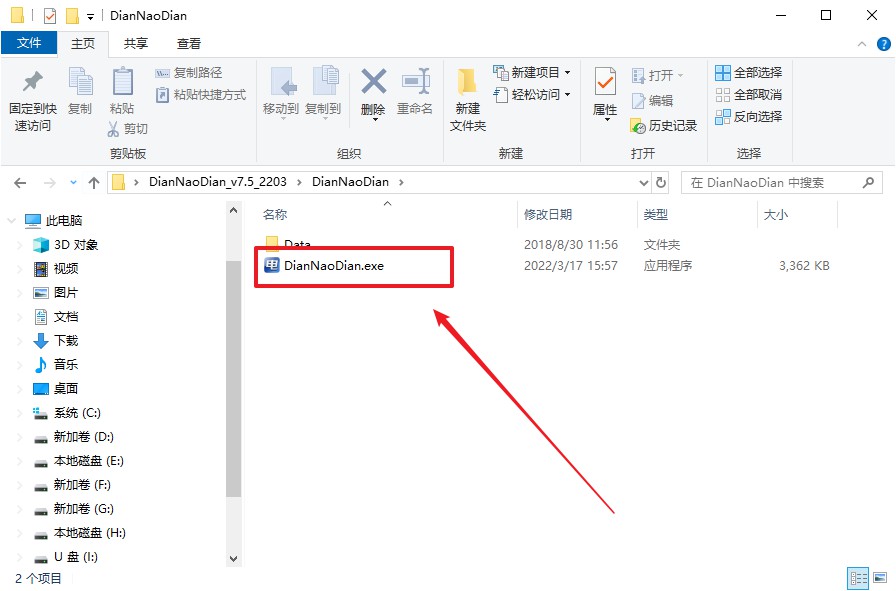
c. 工具会自动识别u盘,默认【启动模式】和【分区格式】,点击【全新制作】。
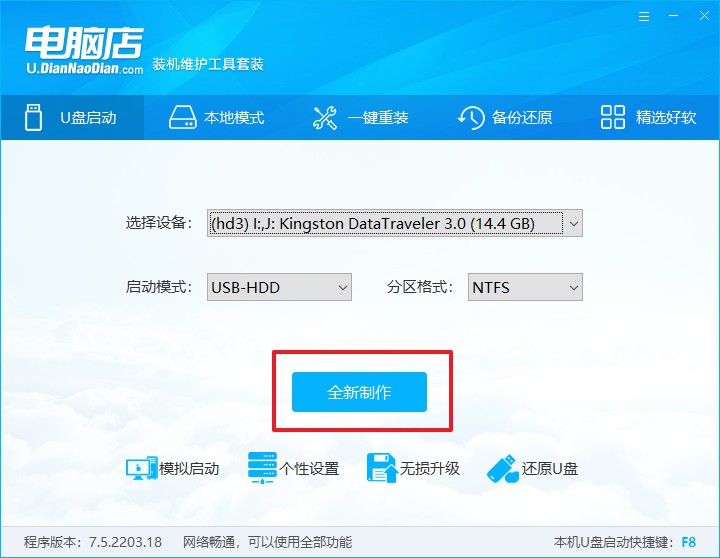
d. 弹出格式化提示,点击【确定】开始制作,等待完成即可。
2、设置u盘启动
a. 在电脑店首页即可查询u盘启动快捷键,主要用于设置进入BIOS的启动项设置界面。
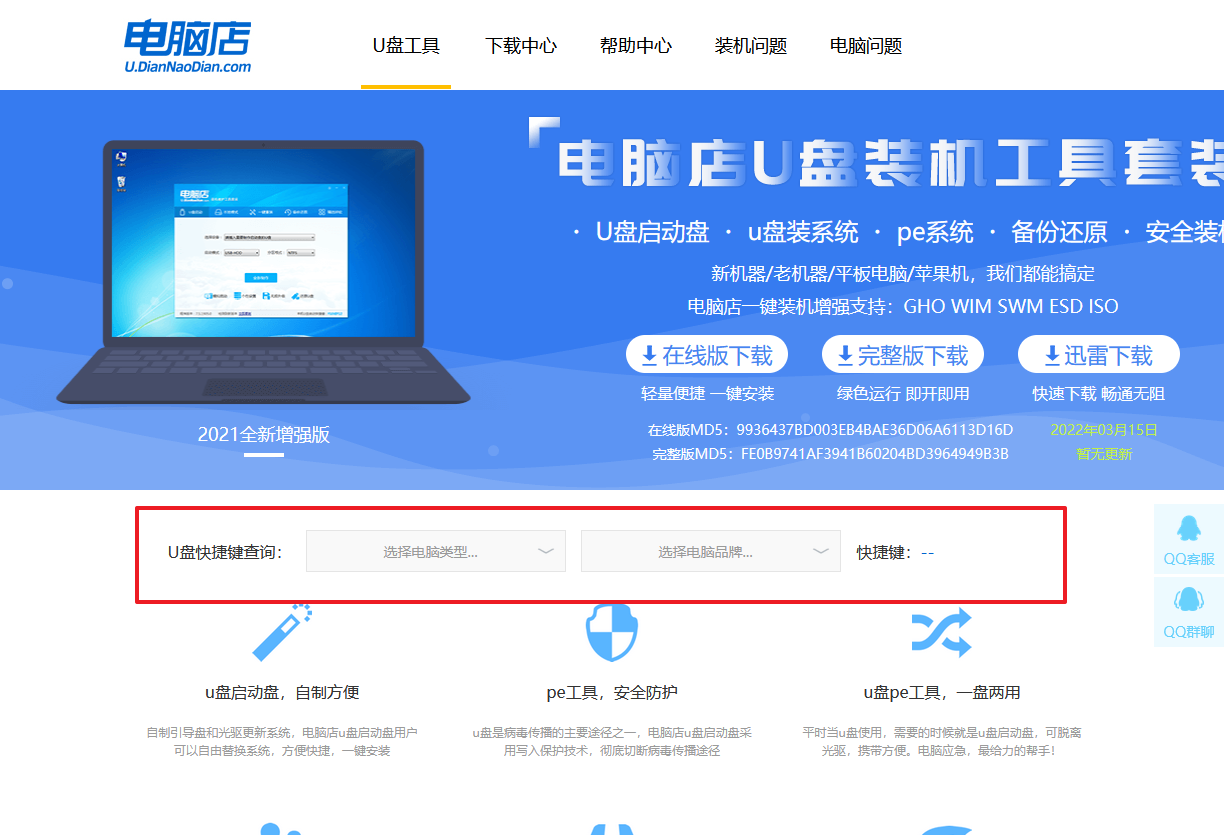
b. u盘启动盘连接电脑,重启出现开机画面,按u盘启动快捷键进入BIOS设置界面。
c.在启动项设置界面,大家找到u盘启动盘,选中后回车确认就可以了。

d. 再次重启后,电脑会进入电脑店winpe主菜单,新机型电脑选择【1】,旧机型选择【2】,回车。
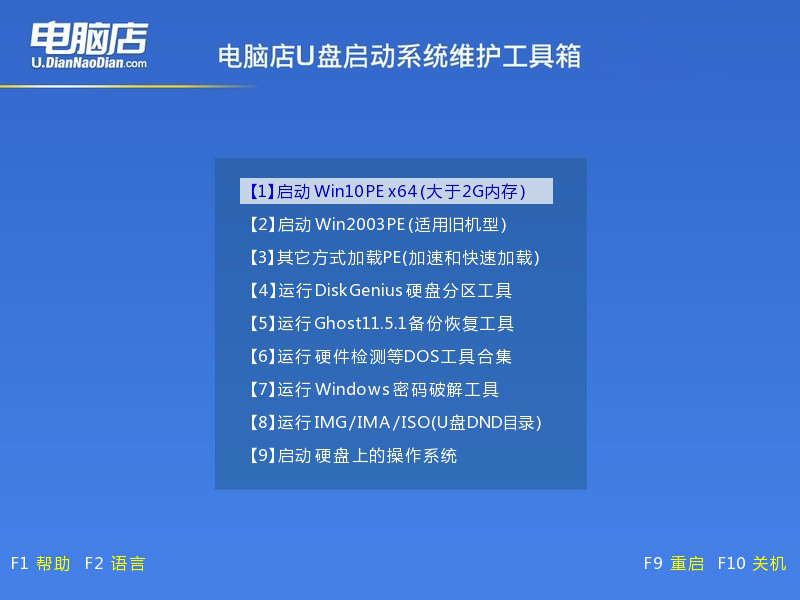
3、u盘装系统
a. u盘启动后即可进入电脑店winpe,双击打开【电脑店一键装机】。
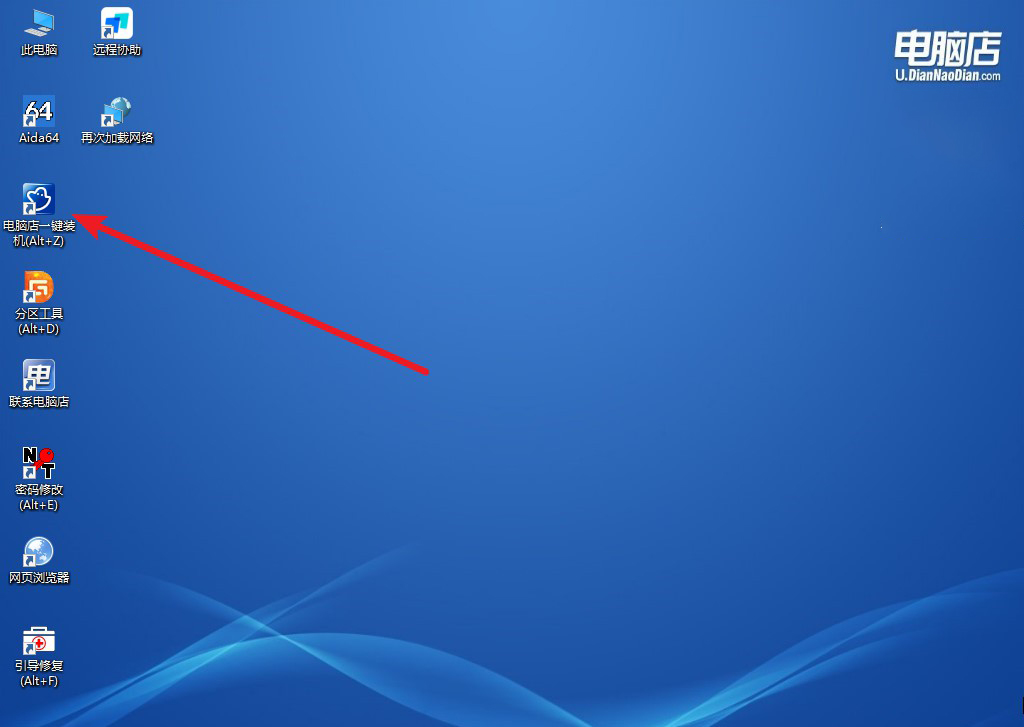
b. 如下图所示,选择镜像和系统分区,点击【执行】即可开始安装。
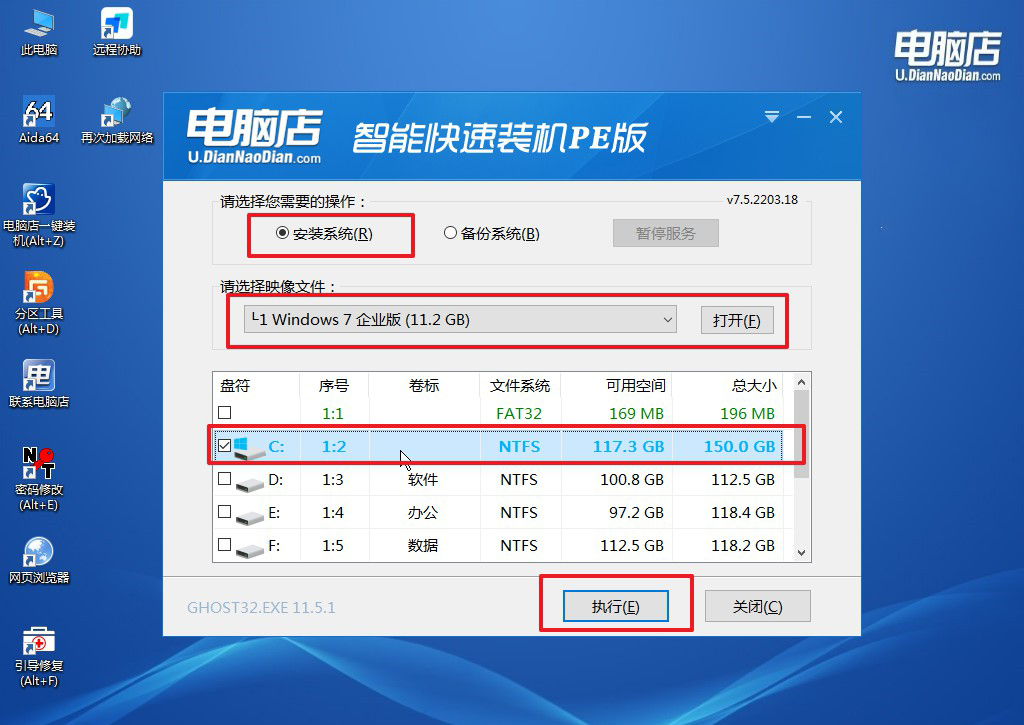
c. 在还原操作中,可默认选项,点击【是】,接下来会自动安装系统。
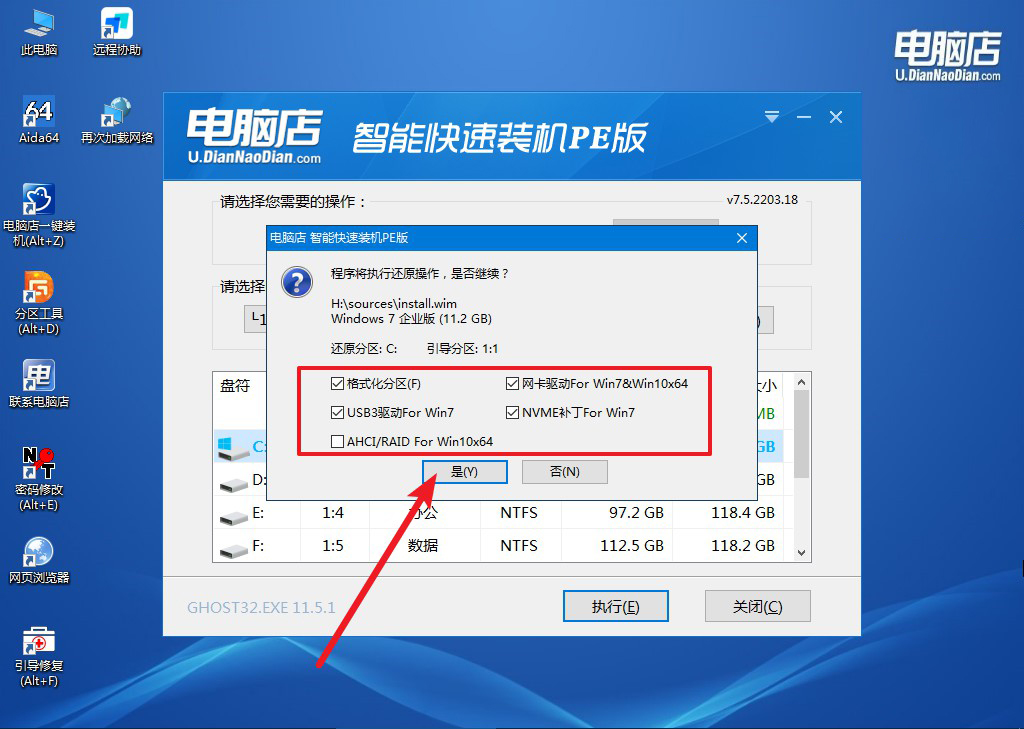
4、等待计算机重启部署,安装完成后即可进入win7系统!
四、U盘重装系统相关问题
怎么重装显卡驱动 重装显卡驱动的步骤
要重装显卡驱动,可以按以下步骤进行:首先,打开设备管理器,找到“显示适配器”并右键点击显卡设备,选择“卸载设备”,在弹出的对话框中勾选“删除此设备的驱动程序软件”,然后点击确定。卸载完成后,重启电脑,系统通常会自动安装默认的显卡驱动。为了获得最佳性能,你可以访问显卡制造商的官方网站,下载并安装最新的显卡驱动程序。安装完成后,再次重启电脑以确保驱动程序正确应用。
老笔记本装系统教程就跟大家分享到这里了,通过选择并安装Windows 7,你的老旧笔记本可以在硬件性能有限的情况下,获得更加流畅的使用体验。虽然Windows 7不再是微软的主流操作系统,但它的轻便与稳定性仍然使其成为许多老旧设备的理想选择。随着系统安装和优化的完成,你会发现,笔记本的运行速度显著提升,日常使用变得更加顺畅。
